User Interface
Ein User Interface ist die Verbindung zwischen Computer und Menschen. Es sind die Tasten, Bilder und Menüs, die man auf dem Bildschirm sieht oder mit den Fingern berührt. Das User Interface ermöglicht, dem Computer zu sagen, was er machen soll, und es zeigt, was der Computer macht.
Info für Lehrende
Mehr zu SchuBu+
Computer für Menschen
Maschinen sind aus unserer Umwelt nicht mehr wegzudenken. Doch niemand liest gerne lange Betriebsanleitungen, um zu verstehen, wie sie zu bedienen sind. Deshalb ist es wichtig, dass die Schnittstelle zwischen Mensch und Maschine möglichst leicht verständlich gestaltet ist. Wenn es sich dabei nur um einen Schalter handelt, ist dies vergleichsweise einfach zu lösen:
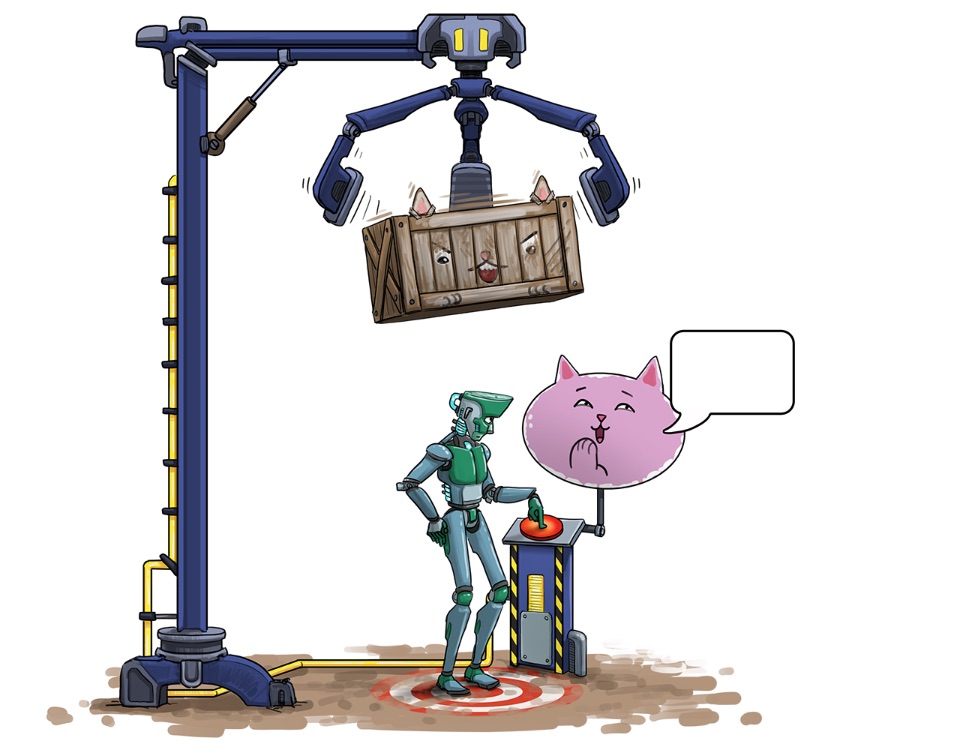
Computerprogramme oder Apps erledigen jedoch oft sehr komplexe Aufgaben für Benutzerinnen oder Benutzer. Hier reicht kein einzelner Schalter. Deshalb braucht es eine Benutzeroberfläche, auch User Interface genannt, welche die Möglichkeiten so darstellt, dass sie von Menschen ohne viele Erklärungen verwendet werden können.
Es ist ein eigener Beruf, diese Verbindung zwischen Menschen und Computer benutzerfreundlich zu gestalten. Dieser Beruf ist der User Interface-Designer.
Die wichtigste Regel für eine gute Schnittstelle zwischen Computer und Mensch ist einfach zu verstehen und besonders wichtig:
Übung: Betrachte die folgenden User Interfaces und untersuche, welche Nutzergruppe diese nicht verwenden kann!
Fast genauso wie im Prisma funktioniert es auch beim Regenbogen. Kleine Wassertröpfchen, die in der Luft schweben, wirken hier ähnlich wie viele kleine Prismen. Aber zusätzlich zur Lichtbrechung kommt es auch noch zur Spiegelung (Totalreflexion) des Sonnenlichts an der Rückseite der Tropfen. Im Regenbogen bzw. im Farbspektrum des Sonnenlichts sind nicht alle Farben enthalten, die wir sehen können. Das liegt an der Art, wie unser Farbsinn funktioniert.
Sprechen: Diskutiert, welche Nutzergruppen besondere Herausforderungen für User Interface-Designer stellen! Überlegt euch Features für ein möglichst barrierefreies Design!
Info für LehrendeÜbung: Klicke unten an, welches User Interface am professionellsten aussieht und welches am leichtesten verstanden wird!
„Was muss ich hier tun?“
Wenn ein User Interface nicht von allen Benutzerinnen und Benutzer verwendet werden kann, dann liegt das meistens daran, dass es missverständlich ist – zum Beispiel:
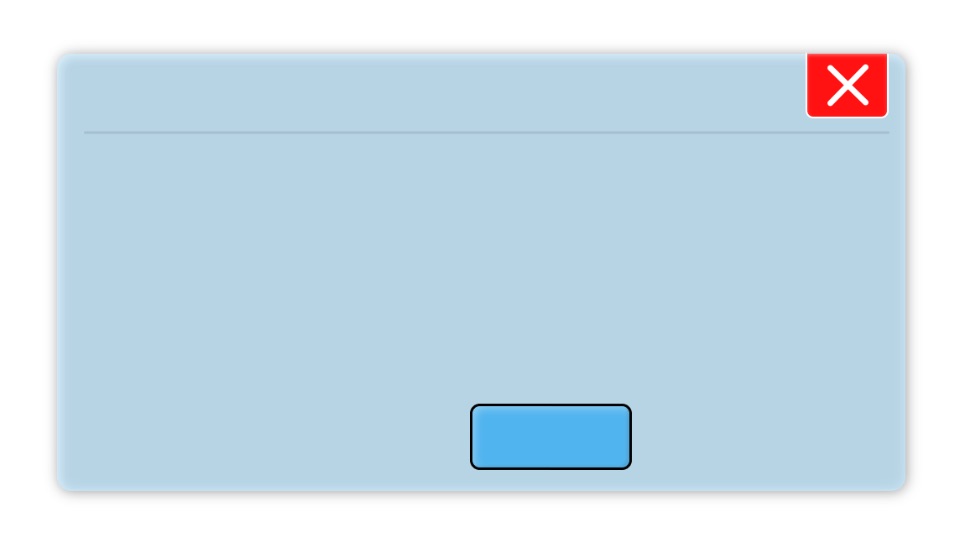
Sprechen: Besprecht, zu welchen Missverständnissen es hier kommen könnte!
Die Designerin oder der Designer haben hier vergessen zu bedenken, dass ihr Interface auch ganz anders verstanden werden kann. Deshalb ist es wichtig, dieses von möglichst vielen unterschiedlichen Menschen testen zu lassen.
Computer für Aliens
Analysiere dieses Alien-Interface! Bekannt ist, dass es von einem einzelnen Alien verwendet wird, um sein Raumschiff zu steuern.
- Welche Eigenschaften hat das Alien? Versuche, alles herauszufinden, was du ablesen kannst!
- Wie viele Arme und Finger hat diese unbekannte Art?
Papierprototyp
Um das geplante User Interface von einer App auszuprobieren, wird oft auf Papierprototypen zurückgegriffen. Dabei handelt es sich um einfache Entwürfe der Benutzeroberfläche auf Papier, mit deren Hilfe ausprobiert werden kann, ob ein Interface so verwendet wird, wie es die Designerin oder der Designer wollte.
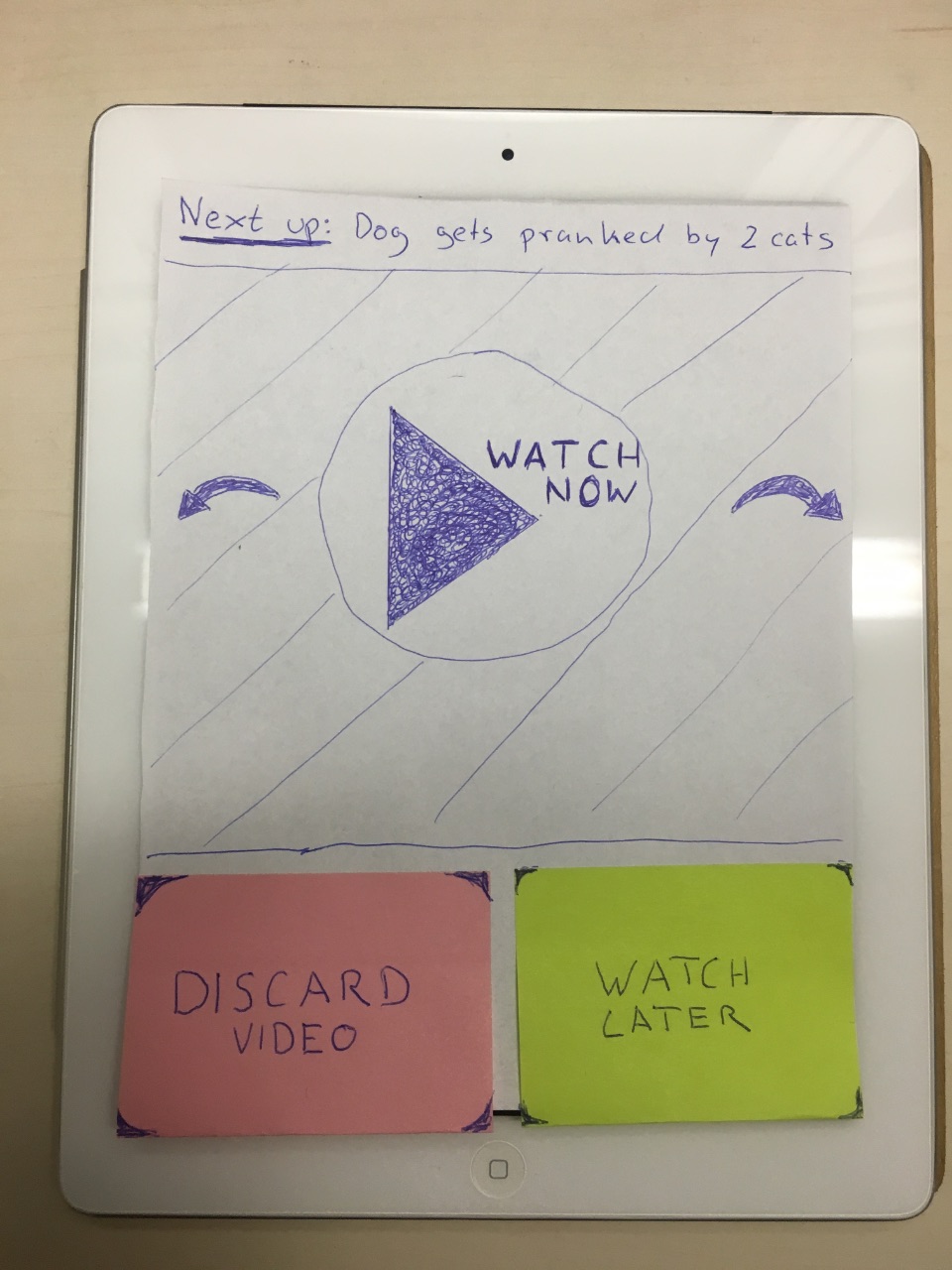
Klicke an, welche der genannten Vorteile im Design von User Interfaces auf Papierprototyopen zutreffen!
Interaktion (für Dreiergruppen): Einen Papierprototypen erstellen
In den Arbeitsblättern für diese Seite gibt es Ausschneidevorlagen für User Interface-Elemente:
-
Konstruiere einen Papierprototypen für ein Handyspiel mit diesen Regeln:
- Zwei Spieler*innen (A und B) spielen jeweils auf ihren Handys auf einem Raster von
5 x 5 . Das heißt, beide haben ein Papier mit einem Handy vor sich. - Auf diesem Raster sind als Mauern zufällig drei Tetris-Steine angeordnet.
- Zuerst klickt A 3 Kästchen an, um dort Kreise zu platzieren. Diese sind für B nicht zu sehen. Sie dürfen nicht auf Mauern liegen.
- Dann klickt B 3 Kästchen rund um das Raster an, um dort Pfeile zu platzieren, die ins Feld zeigen. Falls sich dort ein oder mehrere Punkte vor einer Mauer befinden, hat B diese Punkte gefunden.
- Jetzt kann man auf einen Button „weiter“ klicken.
- Danach versteckt B 3 Punkte und A versucht sie zu erraten.
- Wer mehr Punkte gefunden hat, hat gewonnen.
- Nach dem Spiel kann man auf „noch einmal spielen“ klicken.
- Zwei Spieler*innen (A und B) spielen jeweils auf ihren Handys auf einem Raster von
- Spielt den Prototypen zu zweit! Die dritte Person spielt den „Computer“. Nur er oder sie verändert die Ansichten auf den Handys und erstellt zum Beispiel auf beiden Papier-Handys die zufälligen Level. Der „Computer“ platziert auch Interface-Elemente, die während des Spielens auftauchen. Das ist zum Beispiel der Button „noch einmal spielen“.
- Besprecht kurz zu dritt und verbessert dann eine Regel! Verändert den Prototyp so, dass ihr die verbesserte Regel spielen könnt!
- Spielt den verbesserten Prototypen!
Beantwortet gemeinsam folgende Klassenfrage:
Hacks und Tricks
- Je mehr Auswahlmöglichkeiten Nutzerinnen und Nutzer haben, desto länger brauchen sie, um eine Entscheidung zu treffen – deshalb gilt: weniger ist oft mehr.
- Buttons sollten groß und leicht erreichbar sein – besonders auf mobilen Geräten.
- Keine Scheu vor Leerraum. Bewusst eingesetzt, hilft er, Inhalte klar voneinander zu trennen. Das sorgt für ein elegantes, übersichtliches und gut lesbares Design.
- Fortschrittsanzeigen, Checklisten oder „Du hast noch nicht fertig...“ halten Nutzerinnen und Nutzer engagiert.

